Windows11のシステム要件であるセキュアブートを有効化にする際にマザーボードの設定でに久しぶりにハマったので対処法を紹介します。
Windows11のシステム要件
Windows11へのアップグレード条件を満たすためには、セキュアブートを有効化する必要があります。
セキュアブートの有効化はUEFI画面で行うため、Windowsを再起動して画面の表示に沿ってUEFI(BIOS)画面を表示。
私が使っているASRockマザーボードの場合は[Security]タブ内の[Secure Boot]項目にあります。
クリックして選択肢から[Enabled]を選択して終了だと思っていましたが、ここで1回目のトホホが発生。
メッセージとして[Secure Boot can be enabled when System in User Mode. Repeat operation after enrolling Platform Key(PK)]が表示されました。
直訳すると、こんな感じの意味になります。要するに「Platform Keyを登録しろ」という話です。
システムがユーザーモードの場合、セキュアブートを有効にすることができます。 Platform Key(PK)登録後、操作を繰り返して
ASRock マザーボード UEFIのメッセージ
ということで[Install default Secure Boot Keys]でPKを登録します。
で、再度[Secure Boot]を有効化。
次は警告メッセージ[Disable the CSM in Setup. Repert operation after Reboot to ensure UEFI Video (GOP) driver is operational]が表示。
直訳すると、こんな感じの意味になります。要するにCSMが有効になっているので無効にしないとセキュアブートが有効にならないという話です。
セットアップで CSM を無効にします。再起動後に操作を繰り返して、UEFI ビデオ (GOP) ドライバーが動作していることを確認します。
ASRock マザーボード UEFIの警告メッセージ
CSMを無効化
警告メッセージにあったCSM(Compatibility Support Module)を設定するために、マザーボードの[Boot]メニューで無効化ができます。
表示された[CSM]項目を選択します。
表示された一覧から[Disabled]項目を選択します。
これでCSMが無効になるため、再度[Secure Boot]項目で有効化を行います。
ここで1つ問題が発生しました。CSMを無効にすると、次回起動時にハードディスクやSSDドライブが認識されなくなってしまいました。
CSMを有効に戻すと、問題なくWindowsが起動しますが無効化すると起動ドライブが認識されなくなります。
これは、ハードディスクのパーティションスタイルが「MBR」になっているか、WindowsのBIOSモードが[レガシ]になっている可能性があり、ハードディスクのパーティションを「GPT」に変更する必要があります。
詳しい内容は、別記事をご覧ください。
Secure Bootを有効化するためにはCSMを無効化しなければならず、CSMを有効にするためには、起動ドライブがGPTのパーティションスタイルである必要があるという連鎖が入り、中々手強いトホホにぶち当たりました。
まとめ
Windows11のシステム要件であるセキュアブートを有効化にするためには、マザーボードの関係した項目(ASRockマザーの場合には[Security|Secure Boot]項目)を有効にするだけです。
しかし、有効にするために、CSM(Compatibility Support Module)を無効にする必要があります。
CSMを無効にするためには、Windowsの起動ドライブのパーティションがGPT形式である必要があり、Windows10の頃に何も考えずにインストールするとMBR形式でインストールされてしまうことになるので、Secure Bootを有効にするだけで、かなりの長い道のりになります。
ASRock製のマザーボードでセキュアブートを有効化にする人の参考になれば幸いです。
スポンサーリンク
最後までご覧いただき、ありがとうございます。

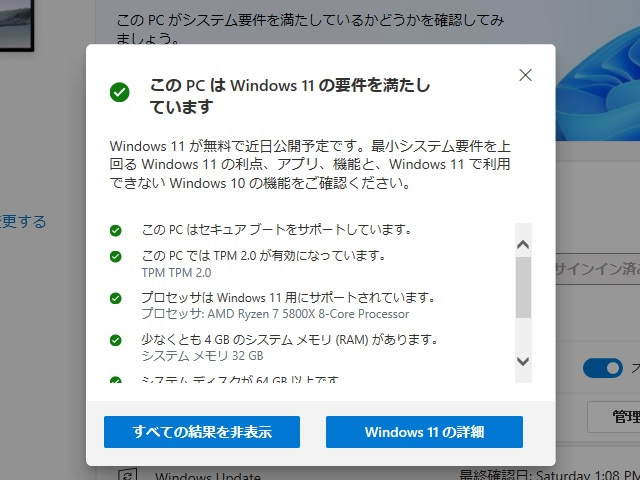
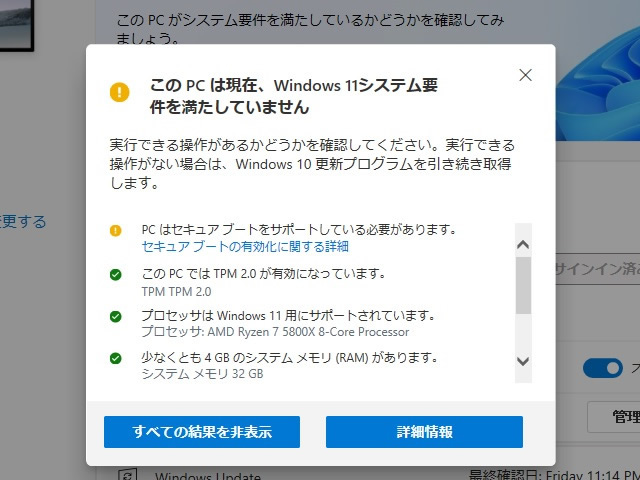
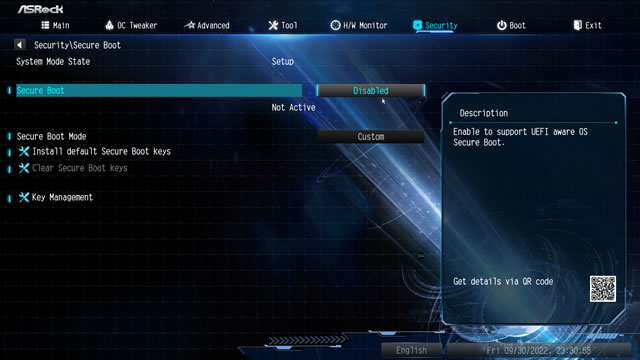
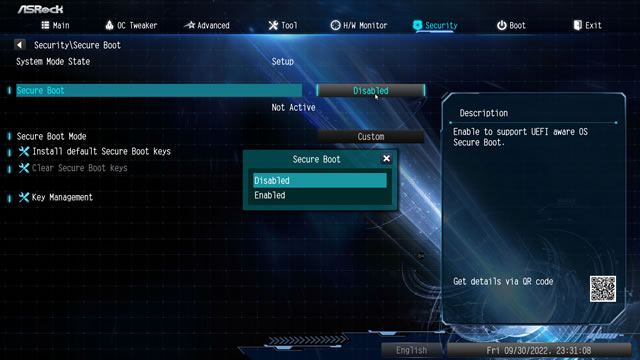
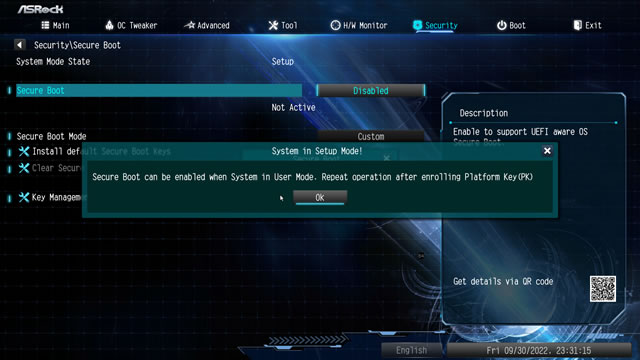
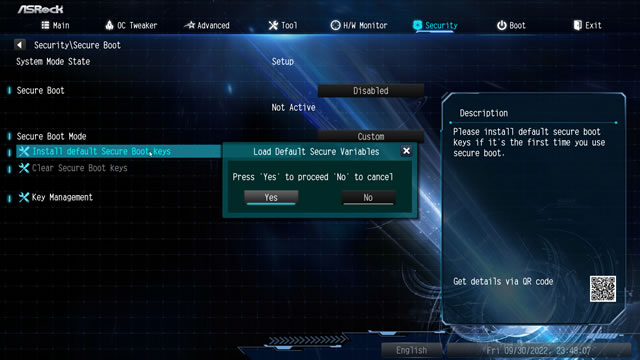
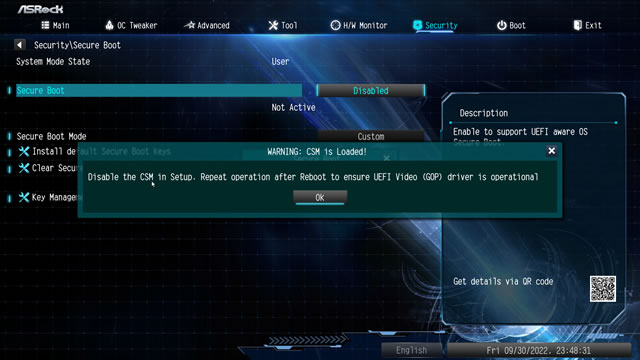
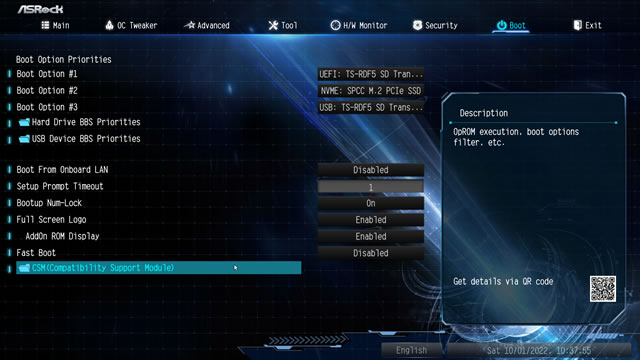
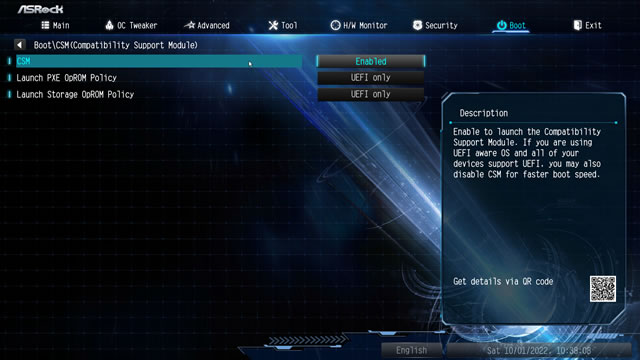
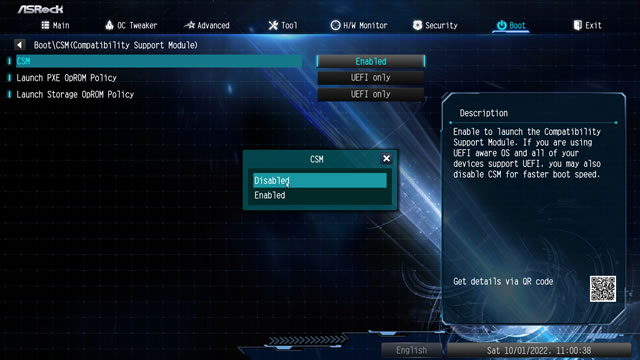

![WindowsUpdate後に[ASRRGBLED]が起動できない場合の対処法](https://blog.janjan.net/wp/wp-content/uploads/2025/07/asrrgbled-app-installed-list-01-150x150.jpg)
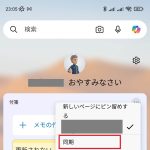
![OneNoteのSticky Notes (new) の方がWindowsの[付箋]より便利かも](https://blog.janjan.net/wp/wp-content/uploads/2024/12/onenote-sticky-notes-new-03-150x150.jpg)
